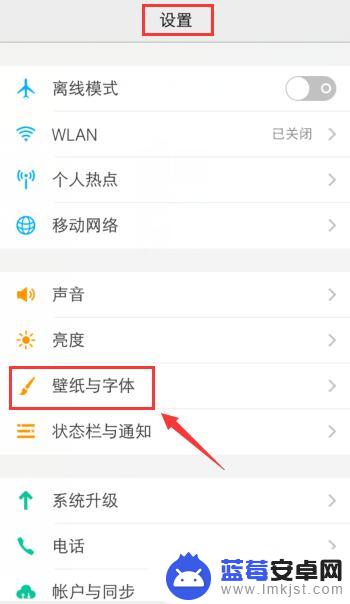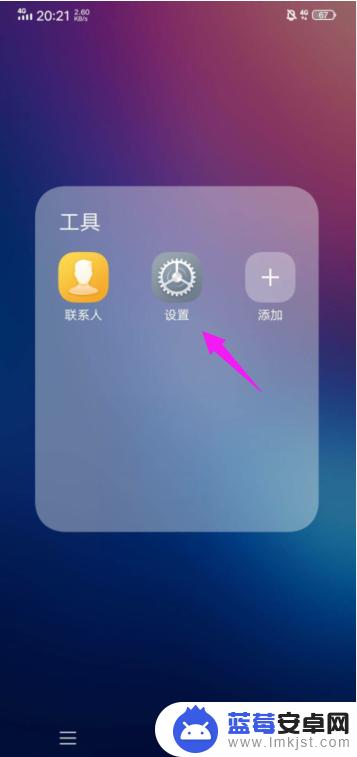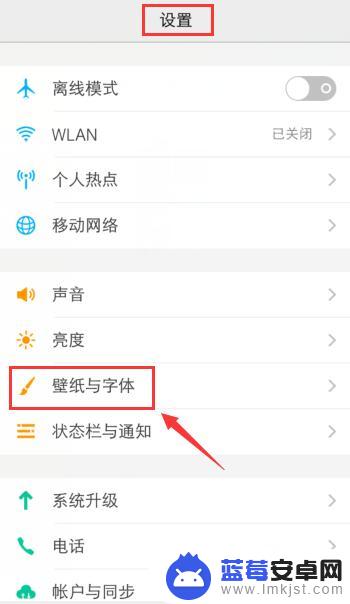手机锁屏壁纸自定义教程,为我们提供了一种个性化手机界面的方式,随着人们对手机个性化需求的增加,自定义手机锁屏壁纸成为了一种趋势。通过自定手机锁屏,我们可以将自己喜爱的照片、壁纸或者个性化设计展示在手机的锁屏界面上,让手机更加符合我们的个人喜好和风格。而且自定义手机锁屏壁纸还可以给我们带来更好的使用体验,让我们在解锁手机时不仅能看到美丽的图片,还能感受到自己的独特个性。不论是追求时尚潮流还是展现自我的个性,自定手机锁屏壁纸都是一个不错的选择。接下来我们就一起来了解一下怎样自定手机锁屏壁纸吧!
手机锁屏壁纸自定义教程
操作方法:
1.首先使用手机,进入主界面。这里小编使用的是华为手机,我们在桌面上选择(设置)项,进入设置页面
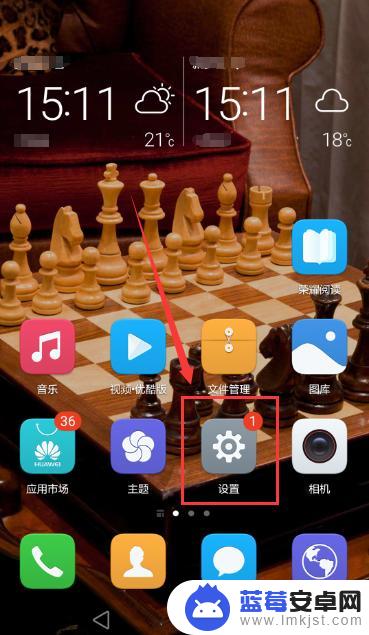
2.进入(设置)页,我们选择(显示),进行显示设置
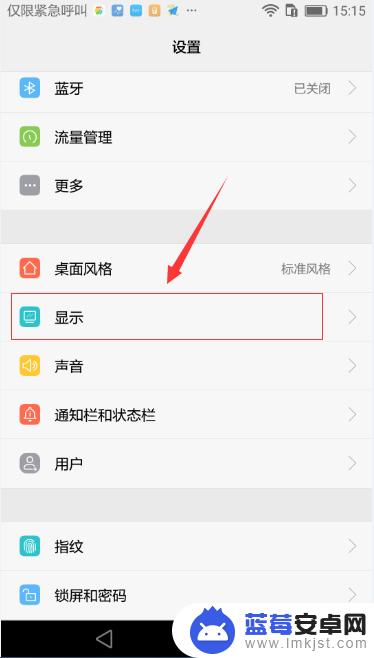
3.进入(选择)页,我们可以看到第一个就是我们需要设置的(壁纸),我们选择进入
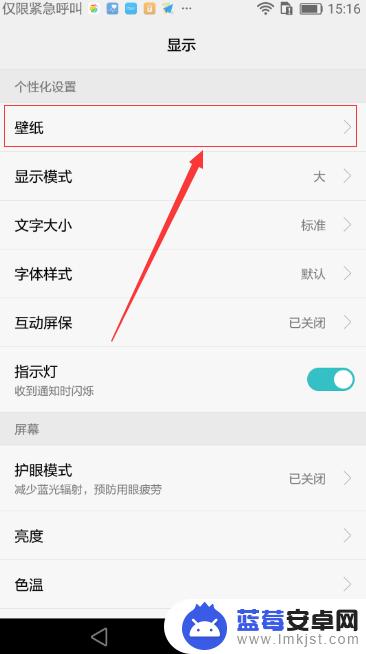
4.这时候我们可以看到,在(壁纸)选项中。我们可以同时设置(锁屏)与(桌面)壁纸
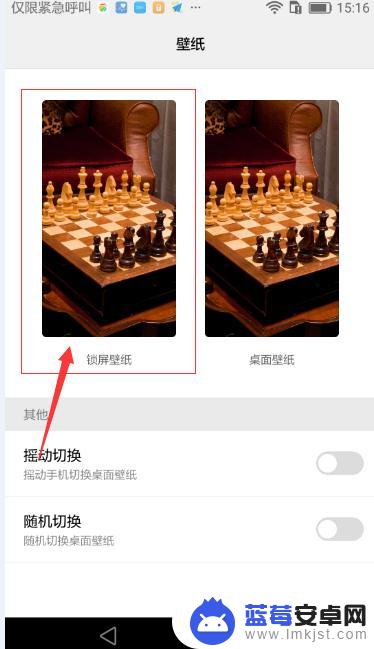
5.其实两个的区别不大,操作方法都是一样的,这次我们选择(锁屏)
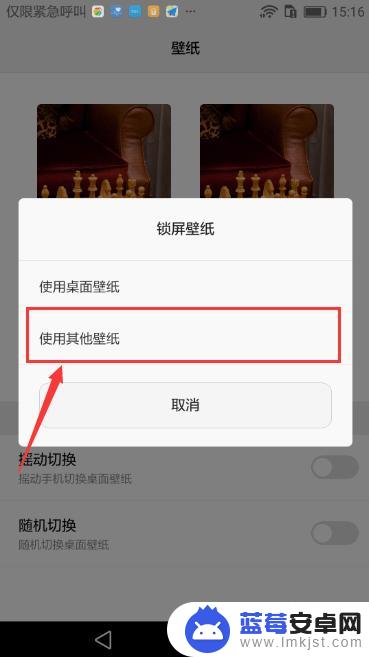
6.这时候我们就可以看到里面可以选择图片进行(壁纸)设置,我们现在要个性化设置。所以我们可以现在从(我的)图片中找到需要设置的图片
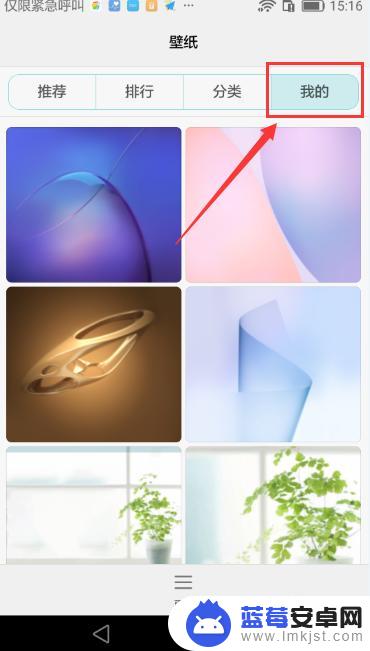
7.找到图片后,我们选择就可以看到设置后的效果预览。也可以根据自己的情况对图片进行放大缩小平移来设置。设置完成后我们选择右上角的(确定)按键
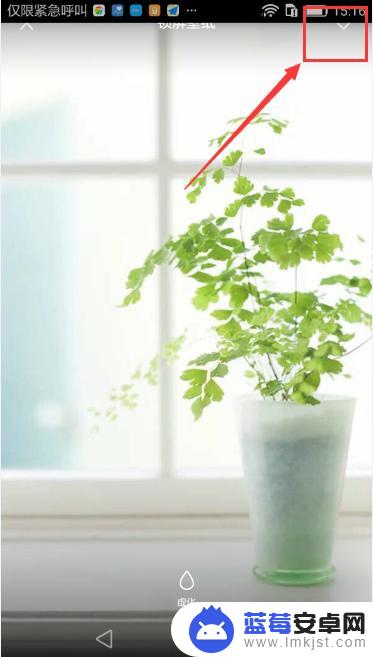
8.如此一来我们的锁屏壁纸就设置完成了。赶紧来看一下效果吧。使用手机电源键对手机进行锁屏,接着再唤醒,就可以看到锁屏壁纸也就设置成功了。大功告成

以上是如何自定义手机锁屏的全部内容,如果您遇到这种情况,您可以按照以上小编的方法进行解决,希望能够帮助到大家。